Fixa 0x87de2712 Xbox One-fel — TechCult
Miscellanea / / April 06, 2023
Spelkonsoler förnyar den spännande upplevelsen av online-videospel. En sådan konsol är Xbox som har vunnit mycket popularitet och är en av de ledande konsolerna på marknaden på grund av den personliga hemskärmsupplevelse som den skapar. Xbox One är efterföljaren till Xbox 360 och är en uppgraderad version med mer utrymme för spel och är imponerande bra på att ge hälsosam tid vid videospel. Bortsett från alla bra saker med Xbox, tenderar den att visa några fel som är oundvikliga. Dessa fel kan vara mycket irriterande, särskilt när en spelare stöter på dem under ett spel. Ett sådant fel är 0x87de2712 Xbox One-fel som vanligtvis uppstår när spelet startas. Om du är någon som har hanterat samma problem så hjälper vår guide dig noggrant med att lösa det. Vi kommer att diskutera mer om vad som är 0x87de2712 Xbox One-fel, dess orsaker och hur man fixar fel 0x87de2712 i det kommande stycket.

Innehållsförteckning
- Så här åtgärdar du 0x87de2712 Xbox One-fel
- Vad orsakar fel 0x87de2712?
- Metod 1: Verifiera Xbox Server Status
- Metod 2: Starta om Xbox One-konsolen
- Metod 3: Gör ominloggning
- Metod 4: Felsök nätverksanslutning
- Metod 5: Ändra nätverksläge
- Metod 6: Rensa alternativ MAC-adress
- Metod 7: Slå av och på Xbox-konsolen
Så här åtgärdar du 0x87de2712 Xbox One-fel
Xbox One-fel 0x87de2712 påträffas när ett spel startas på konsolen. Förutom det uppstår nämnda fel vanligtvis med digitala medier, medan många andra användare också har rapporterat problemet med en fysisk DVD.
Vad orsakar fel 0x87de2712?
Nu när du är medveten om vad som är 0x87de2712 Xbox One-fel är det nu dags att utforska dess orsaker som vanligtvis leder till att felet stör spelstarten. Det finns flera anledningar till att det här felmeddelandet visas på skärmen. Låt oss ta en titt på dem nedan:
- Den första anledningen som oftast anses ligga bakom detta problem är Xbox-server. Om servrarna är nere eller om det finns några tekniska problem på Xbox kan det leda till att konsolen misslyckas med att validera köpet som du har gjort, vilket så småningom utlöser felkoden.
- Nästa orsak är firmware/programvarurelaterade problem där temporära filer är fel, vilket resulterar i felet.
- En annan orsak som har setts motverka felet är inkonsekvent alternativ MAC-adress. Det här problemet förhindrar kommunikation mellan konsolen och Xbox-servrarna och därmed felkoden 0x87de2712.
Att möta fel som 0x87de2712 när du försöker starta ditt favoritspel kan vara skrämmande. Oavsett om det är ett tekniskt fel eller ett programvaruproblem, utlöser de nämnda fel som kan lösas med korrigeringar speciellt utvalda för att rikta in och lösa de nämnda orsakerna. Så låt oss börja med dessa felsökningskorrigeringar som beskrivs steg-för-steg i de kommande metoderna:
Metod 1: Verifiera Xbox Server Status
Som nämnts i orsakerna kan Xbox Live-servrar vara en framträdande orsak bakom felkod 8015190e eller 0x87de2712. Ett tillfälligt problem med servern kan vara ansvarigt för felmeddelandet som uppstår antingen på grund av en underhållsperiod eller på grund av ett oväntat avbrott orsakat av ett maskinvarufel eller så. Därför måste du besöka Xbox Live-serverns statussida för att kontrollera om det finns några problem med din Xbox-tjänst. Följ stegen nedan för att prova den här metoden:
1. Först besöker du Xbox-status sida.
2. Klicka nu på Spel & spel alternativ.
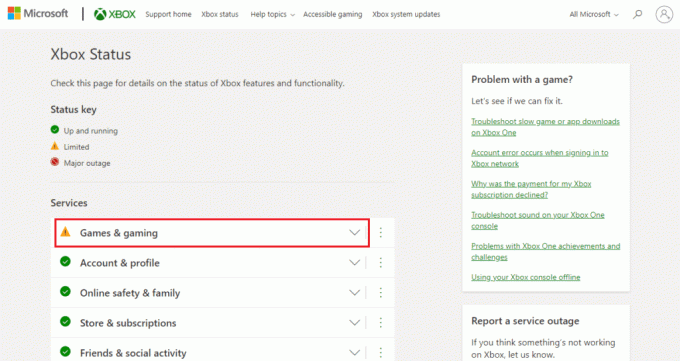
3. Kolla nu spel som påverkas av vissa problem eller är nere.

Om spelet du vill starta finns i listan, vänta tills problemet är löst och kontrollera Xbox-statussidan igen om en tid.
Läs också:Fixa Xbox One-spelinbjudningar som inte fungerar
Metod 2: Starta om Xbox One-konsolen
Många gånger är de flesta felkoderna relaterade till tillfälliga problem som är lätta att lösa med en enkel omstart. Detsamma är i fallet med fel 0x87de2712 omstartade Xbox One-konsolen uppdaterar systemet och återställer det till det normala utan problem när ett spel startas i den.
1. Tryck Xbox-knapp på kontrollenheten i några sekunder för att öppna Power Center.

2. Välj nu Starta om konsolen som visas på bilden nedan.

3. Slutligen väljer du Omstart alternativet för att bekräfta och fortsätta med processen.
Metod 3: Gör ominloggning
Därför, för att lösa lokala problem med din Xbox One-konsol, är återinloggning till stor hjälp, och så här kan du utföra det:
1. Gå till Profil & system meny.
2. Under Profil & system, Välj Logga ut alternativ.

3. Nu när du har loggat ut från ditt konto, navigera till Logga in! menyn i Xbox-konsolen.
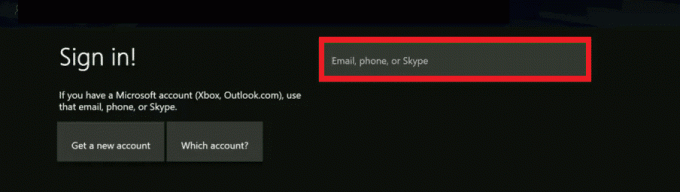
4. Efter att ha loggat in tillbaka, omstartspelet.
Metod 4: Felsök nätverksanslutning
Den främsta orsaken till att 0x87de2712 eller 0x80a40019 Xbox One-fel är ett nätverksanslutningsproblem. Det här anslutningsproblemet beror antingen på att konsolen inte kan ansluta till hemnätverket eller på dålig streamingkvalitet som leder till slumpmässiga avstängningar. I en sådan situation hjälper felsökning av nätverksanslutning mycket. Följ stegen nedan för att testa och identifiera problemet:
1. tryck på Xbox-knapp på kontrollenheten för att öppna guidemenyn.
2. Välj nu Profil & system och öppna inställningar.

3. Under Allmän flik, öppna Nätverksinställningar.
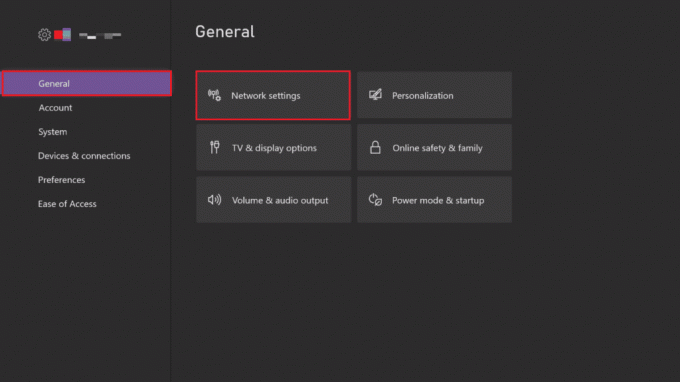
4. Välj nu Testa nätverksanslutning i Felsökning meny.

När testningen är klar, se till att nätverket fungerar bra för din Xbox och kontrollera om felkoden nu är löst.
Läs också: Åtgärda Xbox Runtime Error i Windows 10
Metod 5: Ändra nätverksläge
Även om det finns många spel som behöver en internetanslutning för att fungera bra, finns det vissa spel som fungerar offline utan behov av ett nätverk. Om du försöker starta ett offlinespel och stöter på felkoden 0x87de2712, försök sedan ändra nätverksläge till offlineläge eftersom bara felsökning av nätverksanslutningen inte kommer att vara till någon hjälp i detta fall.
1. Navigera till Profil & system och öppna Xbox inställningar.
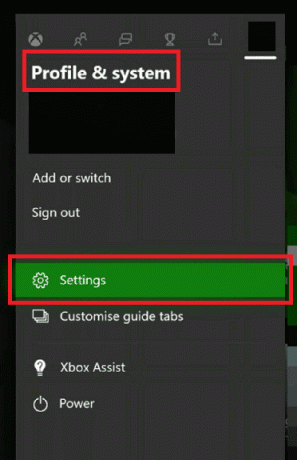
2. Under Allmän, Välj Nätverksinställningar.
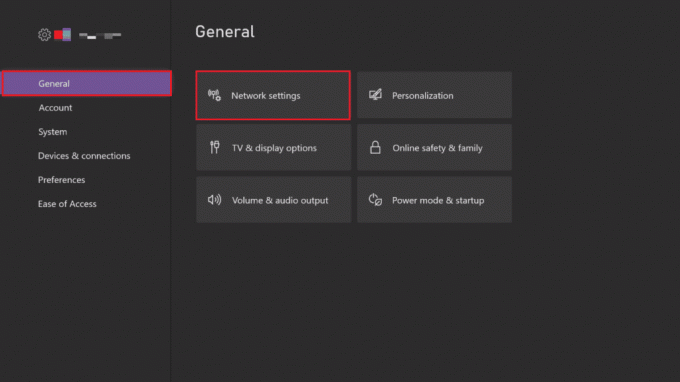
3. Nu, i Nätverk fönster, välj Gå offline.

Efter att stegen är utförda, starta om konsolen för att tillämpa ändringarna som har gjorts och kontrollera om felet nu är åtgärdat.
Läs också:Åtgärda hög paketförlust på Xbox
Metod 6: Rensa alternativ MAC-adress
Om ingenting verkar fungera för dig och du fortfarande undrar hur du åtgärdar felet 0x87de2712, försök sedan rensa den alternativa MAC-adressen från din Xbox One-konsol. Media Access Control-adress, även känd som MAC-adress, används som nätverksadress i kommunikation inom nätverkssegmentet. Att rensa alternativ MAC-adress innebär att eliminera gissningarna som går till att manuellt stänga av konsolen. I det här fallet, om internetleverantören tillhandahåller dynamiska IP-adresser som standard, hjälper rensning av MAC-adressen till att lösa alla dessa problem och slutligen felet 0x87de2712. Så följ snabbguiden i stegen nedan för att göra det:
1. Gå till Xbox Nätverksinställningar.
2. I den Nätverk menyn, välj Avancerade inställningar.
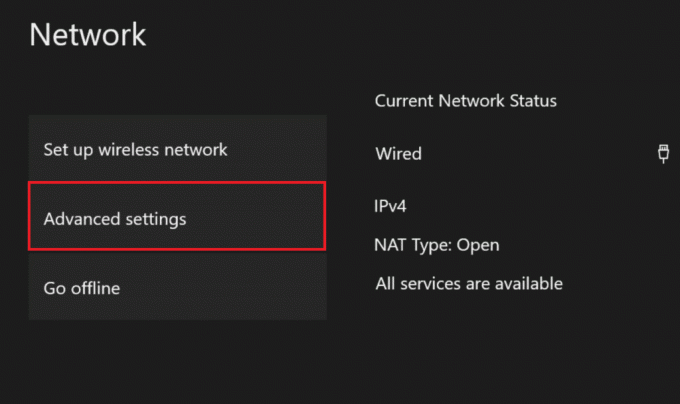
3. Välj nu Alternativ MAC-adress alternativ.
4. Välj sedan Klar från menyn.
5. Nu, omstartdin konsol för att tillämpa ändringarna.
Läs också:10 sätt att fixa att Xbox One-kontroller kopplas från slumpmässigt
Metod 7: Slå av och på Xbox-konsolen
Power cycling innebär att rensa majoriteten av korrupta temporära filer som vanligtvis är orsaken bakom 0x87de2712 Xbox One-fel. Det hjälper också till att hantera många firmware-relaterade problem och rensningen av strömkondensatorer. Följ stegen nedan för att utföra en strömcykel eller hård återställning på din spelkonsol och bli av med 0x87de2712 Xbox One Error.
1. Tryck och håll ned Xbox-knapp från konsolen i cirka 10 sekunder.

2. Koppla ur kablar ansluta till konsolen och koppla tillbaka dem efter ett tag.
3. tryck på Xbox-knapp igen på konsolen och vänta tills den slås på helt medan den gröna startanimationen visas på skärmen.
Notera: Om den gröna uppstartsanimeringen inte visas under omstartsprocessen upprepar du stegen ovan igen för att bekräfta att den aktiveras korrekt.
Vanliga frågor (FAQs)
Q1. Vad är det bästa sättet att fixa Xbox One-spelfel?
Ans. Det bästa sättet att fixa Xbox One-spelfel är helt enkelt starta om konsolen. Du kan också försöka starta om spelet igen efter en tid, ifall Xbox-servrarna är nere.
Q2. Varför fortsätter min Xbox att visa felkod?
Ans. din Xbox fortsätter att visa felkod 0x87af000d då kan det bero på en korrupt applikation . Du kan försöka rensa Xbox-cachen för att åtgärda det här problemet.
Q3. Vad är felkoder?
Ans. Felkoder är specifika siffror som identifierar felet i ett system. Dessa koder är till hjälp för att hitta en lösning på problemet.
Q4. Kan jag uppdatera min Xbox manuellt? Kan jag uppdatera min Xbox manuellt?
Ans. Ja, kan du uppdatera din Xbox manuellt genom att öppna Inställningar på din Xbox och sedan gå till System för att fortsätta med alternativet Uppdatera. För detta måste du ha tillgång till en dator, internet och en USB-port. Allt du behöver göra är att ladda ner uppdateringsfilen i porten och sedan installera den filen direkt på Xbox-konsolen med hjälp av USB-porten.
Rekommenderad:
- 25 bästa programvara för att skriva e-böcker att ladda ner gratis
- Hur kan du fixa din Xbox One-inloggning
- Åtgärda Xbox One-felkod 0X87E107DF
- Åtgärda Xbox Live-felkod 80072EF3
Xbox One har inte bara tagit över andra spelkonsoler utan har också tagit spelkunskaper till en helt ny nivå. Även om det finns några problem som är oundvikliga när det kommer till Xbox One. Vi hoppas att vår guide kan hjälpa dig att fixa ett av dessa problem, dvs. 0x87de2712 Xbox One-fel med alla möjliga metoder. För fler frågor eller förslag kan du lämna dina kommentarer i avsnittet nedan.
Elon är en teknisk skribent på TechCult. Han har skrivit instruktionsguider i cirka 6 år nu och har täckt många ämnen. Han älskar att ta upp ämnen relaterade till Windows, Android och de senaste tricken och tipsen.



